Google Sheets es la aplicación perfecta para administrar, ver y analizar datos si desea simplicidad y resultados rápidos. Crear cuadros, gráficos o tablas precisos y de alta calidad es muy fácil en la aplicación de productividad de Google.
Hojas de cálculo de Google le permite resaltar sus datos con tablas y gráficos coloridos. Las fórmulas integradas, las tablas dinámicas y las opciones de formato condicional ahorran tiempo y simplifican las tareas comunes de las hojas de cálculo, todo de forma gratuita. También puede acceder, crear y editar sus hojas de cálculo dondequiera que vaya, ya sea desde su teléfono, tableta o computadora, incluso si no está conectado a Internet.
Puede mejorar sus habilidades en Hojas de cálculo de Google a un nivel profesional siguiendo unos sencillos pasos. Si lo hace, también entregará tareas a un ritmo rápido y constante, así como también aumentará su productividad general. ¡Este artículo le brinda la receta secreta que cada usuario profesional de Hojas de cálculo de Google tiene para hacer las cosas! Verificar Cómo organizar columnas en Hojas de cálculo de Google como un profesional.
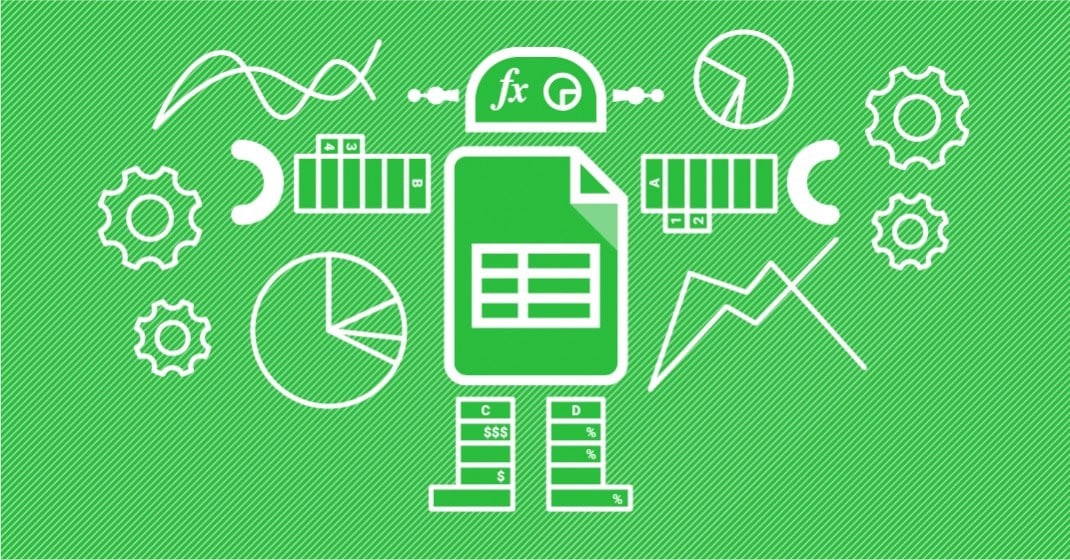
1. Recopilación automática de datos con Google Forms
Google Forms es una poderosa aplicación web para recopilar datos y encuestas a través deHojas de cálculo de Google“. Puede crear una encuesta o examinar el mercado con acciones intuitivas. Siempre puede ajustar la cantidad de preguntas, el formato de respuesta e incluso quién puede interactuar con el formulario creado.
Puede agregar un formulario a su hoja de trabajo siguiendo estos pasos:
- En la barra de herramientas, haga clic en Herramientas y luego seleccione Crea un formulario nuevo.
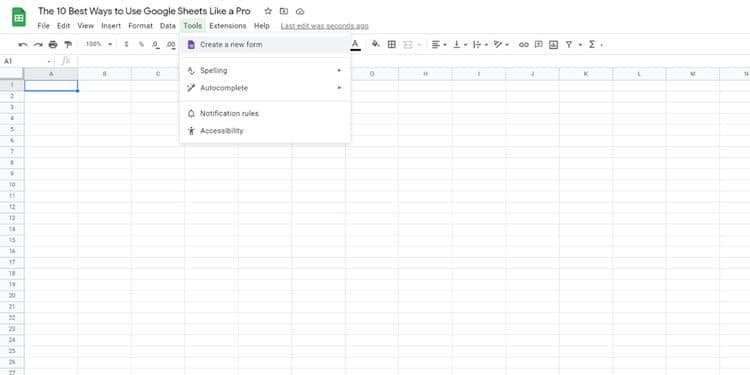
- Haga clic en Etiqueta Añadir preguntas aquí para crear el formulario personalizado.

- Los datos del formulario aparecerán en la hoja de respuesta del Formulario 1. Puede personalizar este nombre.
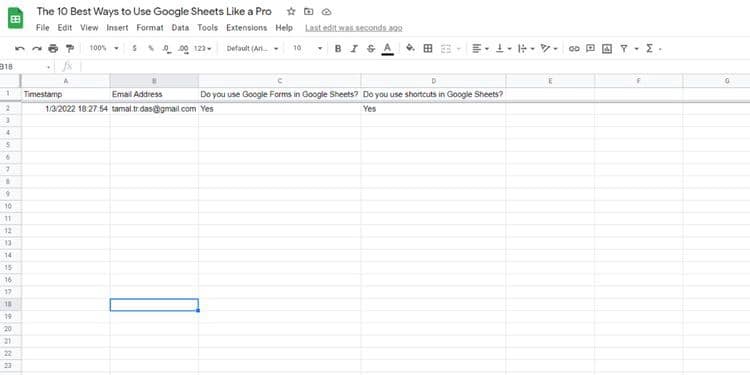
- En el menú Herramientas, haga clic en Administrar formulario para acceder a las acciones dinámicas de Formularios de Google en Hojas de cálculo de Google, como enviar formulario, desvincular formulario, etc.
Ahora puede crear rápidamente impresionantes Formularios de Google en Hojas de cálculo de Google y recopilar datos vitales para su negocio sin depender de otra persona para hacerlo. investigación.
2. Minimice las interacciones de la interfaz de usuario con accesos directos
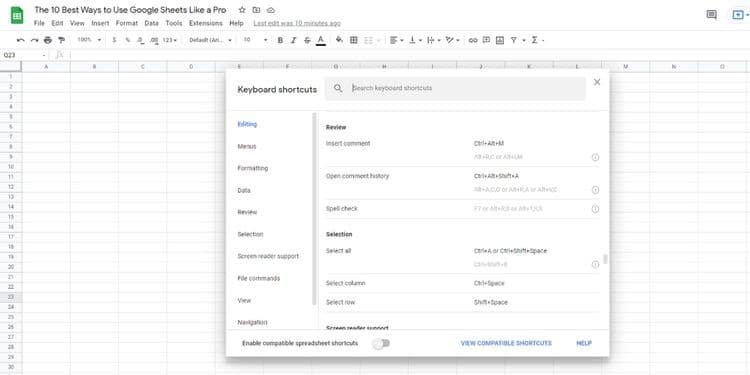
Puede navegar más rápido en Hojas de cálculo de Google con accesos directos. Todo usuario profesional de Google Apps memoriza muchos atajos para evitar el uso del ratón. Haga clic en Ctrl + / Muestra una lista de accesos directos útiles de Hojas de cálculo de Google en su pantalla.
Puede crear tablas de contenido manuales, enlaces de contenido, enlaces de sitios web y redirigir a otra hoja usando hipervínculos en Hojas de cálculo de Google. Pruebe los siguientes pasos para crear hipervínculos:
- Haga clic derecho en cualquier celda y seleccione Insertar el link.
- Puede pegar una URL de un sitio web en el cuadro de búsqueda.
- Puede elegir sugerencias automáticas debajo del cuadro de búsqueda.
- También puede hacer clic en Hojas y Rangos con nombre para vincular a cualquier elemento de la hoja de cálculo actual.
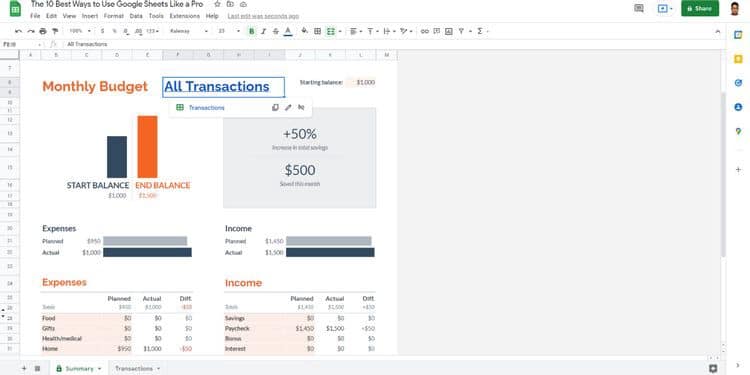
3. Incluir datos de hojas de cálculo en Documentos o Presentaciones
Importe rápidamente datos a Documentos o Presentaciones desde Hojas de cálculo. Este truco ahorra mucho tiempo y te expone como un profesional a la audiencia. Pruebe estos pasos para importar/exportar datos a Documentos o Presentaciones desde Hojas de cálculo:
- En el archivo de documentos de destino, haga clic en Insertar y luego seleccione Esquema.
- Verás una opción de hojas de cálculo. Pinchalo.
- Seleccione cualquier página con diseños para ver una vista previa.
- Elige uno y toca importar.
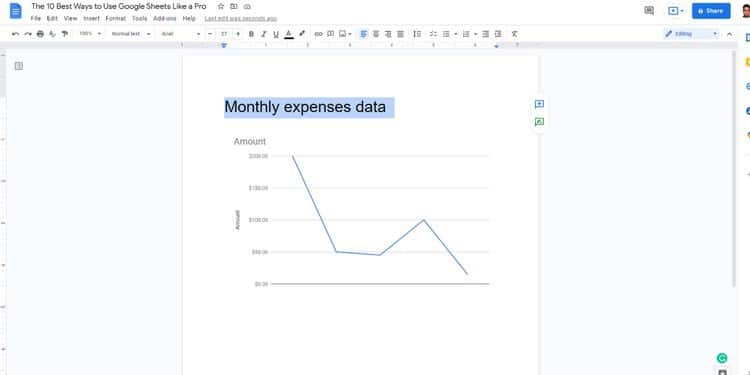
- Como alternativa, copie el esquema de Hojas y péguelo en el archivo Documentos. Este método también funciona para datos tabulares.
- Seleccione un enlace a la hoja de cálculo para un gráfico en vivo, o puede pegar un gráfico fuera de línea sin ningún enlace.
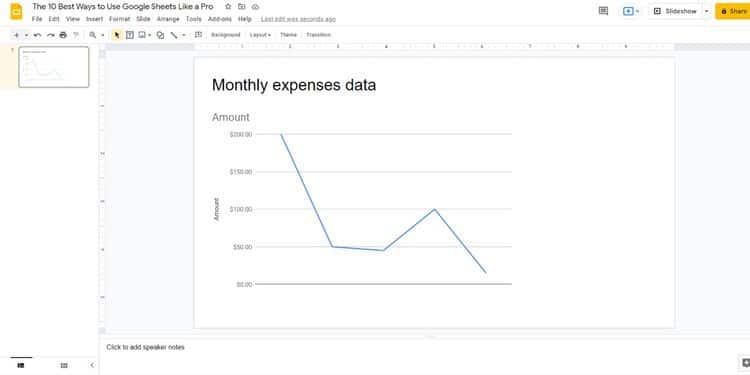
En Presentaciones de Google, puede seguir los mismos pasos anteriores para importar datos de hojas de cálculo.
4. Bloquear celdas en hojas de cálculo colaborativas
Puede proteger una hoja de cálculo para evitar que otros cambien su contenido, pero esta protección no debe utilizarse como medida de seguridad. Los usuarios aún podrán imprimir, copiar, pegar, importar y exportar copias de la hoja de cálculo protegida. Por lo tanto, solo debe compartir hojas de cálculo con personas de su confianza.
Si está perdiendo mucho tiempo para verificar la integridad de las fórmulas, es hora de usar la función "Bloquear celdas de formato". Es útil para hojas de cálculo colaborativas donde los rangos de celdas seleccionados deben permanecer sin cambios.
nota IMPORTANTE: Cuando protege una hoja, no puede hacer lo siguiente:
- Permita que los usuarios modifiquen simultáneamente los valores de entrada y bloqueen el formato de celda.
- Proteja los datos con una contraseña.
Para proteger un rango o una hoja de celdas, siga estos pasos rápidos:
- Resalte un rango de celdas o una sola celda.
- Haga clic en Datos en la barra de herramientas y luego seleccione Papeles y bandas protegidas.
- En el panel derecho, alterne entre agregar una hoja o un rango o haga clic en una protección existente para editarla
- Para proteger un dominio, toque Dominio. Para proteger una hoja, toque una hoja.
- el rango: Para cambiar o ingresar el rango que desea proteger, haga clic en el ícono de la hoja de cálculo y seleccione el alcance en la hoja de cálculo.
- el papel: para seleccionar la hoja que desea proteger. Para desproteger un grupo de celdas en una hoja, marque la casilla junto a "Excluir celdas específicas".
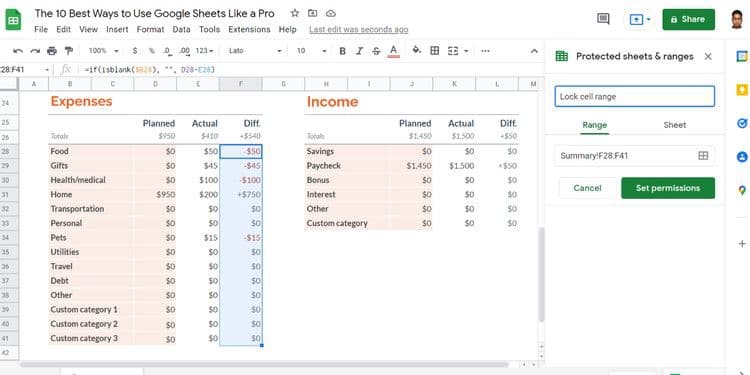
- Haga su selección, luego haga clic en Establecer permisos o Cambiar permisos.
- Elige cómo quieres limitar la edición:
- Muestra una advertencia cuando un usuario realiza una edición.: Seleccione "Mostrar advertencia al modificar este rango". Esta acción no evitará que los usuarios editen, pero verán un mensaje que les pedirá que confirmen si realmente quieren realizar una edición.
- Para elegir qué usuarios pueden editar el rango o la hoja: Seleccione "Limitar la capacidad de editar este rango".
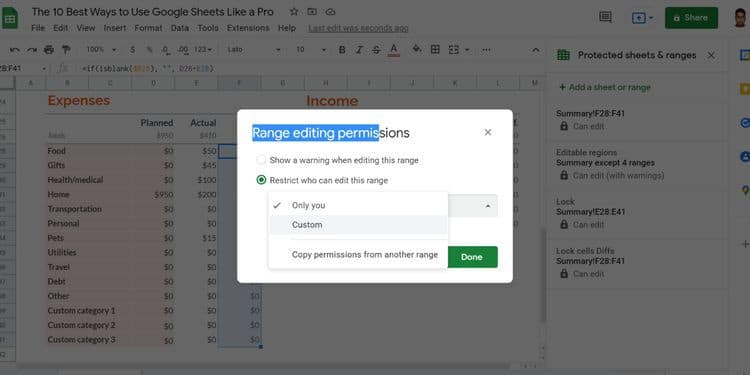
Para ver las celdas protegidas, toque Ver y luego Rangos protegidos. Aparecerá un fondo rayado encima de las celdas.
El bloqueo de celdas lo ayuda a proteger las guías de estilo, las fórmulas y las reglas de entrada de datos de la hoja de cálculo.
5. Agregue valor a sus datos a través de fotos
Las imágenes son cosas geniales que convierten datos tabulares aburridos en informes vívidos. Hay muchas maneras de insertar imágenes en su hoja de trabajo.
También hay muchas razones, como crear un inventario de hardware de TI, hacer referencia al contenido del sitio web o crear diagramas de flujo significativos. Puedes empezar siguiendo estas instrucciones:
- En la barra de herramientas, haga clic en Insertar y luego seleccione Imagen. Puede elegir entre insertar una imagen en la celda o insertar una imagen encima de las celdas. De las seis fuentes que ve, seleccione: URL, Imágenes, Google Drive, etc.
- Use el formato de imagen ("URL") para importar imágenes a celdas directamente desde sitios web.
- En la barra de herramientas Insertar, también puede seleccionar Dibujar para crear diagramas de flujo y flujos de trabajo manuales. La mesa de trabajo contiene elementos como líneas, formas, imágenes y cuadros de texto.
Verificar Cómo crear y personalizar un gráfico circular en hojas de cálculo de Google.
6. Modelos de gestión de datos dedicados
Los formularios preconstruidos le permiten completar sus tareas más rápido. Hojas de cálculo de Google le ofrece plantillas fáciles de usar que se adaptan perfectamente a diferentes escenarios comerciales del mundo real. Además, estas plantillas son completamente gratuitas, a diferencia de Otras aplicaciones de hojas de cálculo que cobran una tarifa por su uso.
Encontrarás plantillas personalizadas y organizadas según sus funciones como personalidad, gestión empresarial y proyectos. Si necesita ayuda con el procesamiento de datos, puede probar formularios como la lista de tareas pendientes, el rastreador de inversiones financieras de Google, la lista del equipo, el programa semanal, el informe de gastos, etc.
Puede acceder fácilmente a los formularios mencionados anteriormente siguiendo estos pasos:
- Desde una hoja de cálculo abierta, haga clic en Archivo y coloque el cursor sobre جديد.
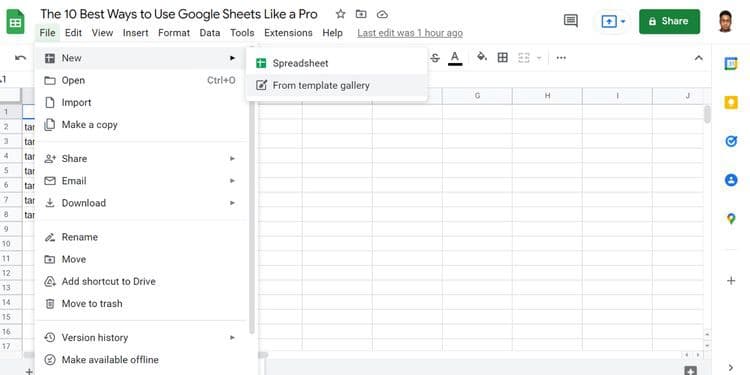
- Ya verás De la galería de modelos.. Haga clic en él para acceder a la biblioteca de plantillas.
7. Validación de datos
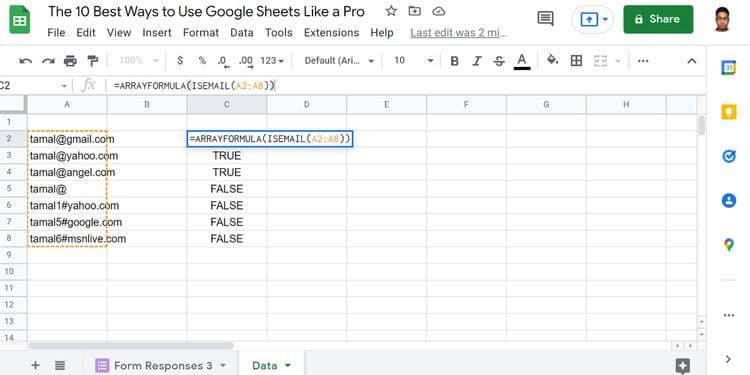
¿A menudo extrae formatos de correo electrónico o URL incorrectos de la base de datos de su hoja de trabajo de clientes o suscriptores de boletines? Puede evitar esto validando los datos de su hoja de cálculo existente usando diferentes fórmulas como:
ARRAYFORMULA(ISEMAIL(cell range))
Por ejemplo, la fórmula anterior valida un conjunto de direcciones de correo electrónico o URL del formato correcto. La sintaxis no puede decirle si el correo electrónico está activo o no. Pero puede evitar errores simples como perder el signo @ o los nombres de dominio.
8. Automatice las hojas de Google con macros
Puede usar macros para automatizar pasos repetitivos en hojas de cálculo. Esto puede ser para personalizar el color de la celda, filtrar, clasificar, crear una fórmula, ajustar el tamaño de fuente, etc. Disfrutará completando tareas más rápido haciendo clic en algunos botones del teclado.
Suponga que necesita obtener detalles del producto como calificación, volumen de comentarios, precio, etc. de sitios de compras en línea. Luego, lo filtra según el precio o la calificación y envía los datos a otro miembro del equipo para que siga trabajando.
Su fuente de datos de búsqueda de productos será de sitios web de compras. A continuación, comience a grabar una macro seleccionando grabación de macros En las macros dentro de la barra de herramientas de complementos. Continúe con las referencias relativas y siga los pasos que normalmente haría. Ahora, guarde la macro y asígnele un acceso directo.
Para el próximo producto, simplemente presione el atajo de teclado para esta macro para analizar automáticamente los datos después del paso de ingreso de datos. Verificar Ventajas y limitaciones del uso de macros en hojas de cálculo de Google.
Conviértase sin esfuerzo en un usuario profesional de Hojas de cálculo de Google
Puede probar los pasos anteriores la próxima vez que necesite crear un presupuesto mensual de gastos personales, una factura o algunos gráficos para su negocio. Experimentará un trabajo de nivel profesional con un mínimo esfuerzo.
Hay más trucos que puede aprender e implementar en Hojas de cálculo de Google, como fórmulas y visualización de datos. Ahora puedes ver Comparación entre Google Workspace y Microsoft 365: ¿cuál es mejor para la productividad?







